
10 年前、ローエンドの Windows コンピューターが私の毎日のドライバーでした。 RAM はわずか 4 GB、ローエンドのプロセッサを搭載しており、専用のグラフィック カードはありませんでした。これらの制限にもかかわらず、私はパフォーマンスの問題を避けるためにリソースを賢く管理していました。今日は、私が当時頼りにしていた、現在でも役立つヒントを共有します。
まず、リソースを大量に消費するプログラムを、RAM と CPU に負担をかけない軽量な代替プログラムに置き換えることを検討してください。たとえば、Office アプリを LibreOffice に置き換えることができます。同様に、Adobe Photoshop などの重いグラフィック ソフトウェアを GIMP などの軽量なオプションに置き換えることもできます。
大まかに言うと、現在使用しているアプリのリソース使用量を (タスク マネージャーで) 確認し、軽量の代替アプリの消費量と比較し、可能であれば切り替えます。
デバイスが起動するたびに自動的に実行されるスタートアップ プログラムは、ローエンド コンピューターのパフォーマンスに大きな影響を与える可能性があります。これらのアプリは閉じた後もバックグラウンドで実行され続け、静かにリソースを消費します。
私のローエンドコンピューターでは、ウイルス対策ソフトウェアといくつかの重要なプログラムを除いて、起動時にアプリを実行しないようにしていました。現在では、Microsoft Defender が脅威を効率的に検出して削除できるため、サードパーティのウイルス対策ソフトも必要ありません。
スタートアップ アプリを管理するには、[スタート] ボタンを右クリックし、[タスク マネージャー] を選択します。 「スタートアップアプリ」タブに移動し、リストされているアプリを確認し、必須ではないプログラムをすべてオフにします。プログラムをオフにするには、プログラムを右クリックして「無効にする」を選択します。
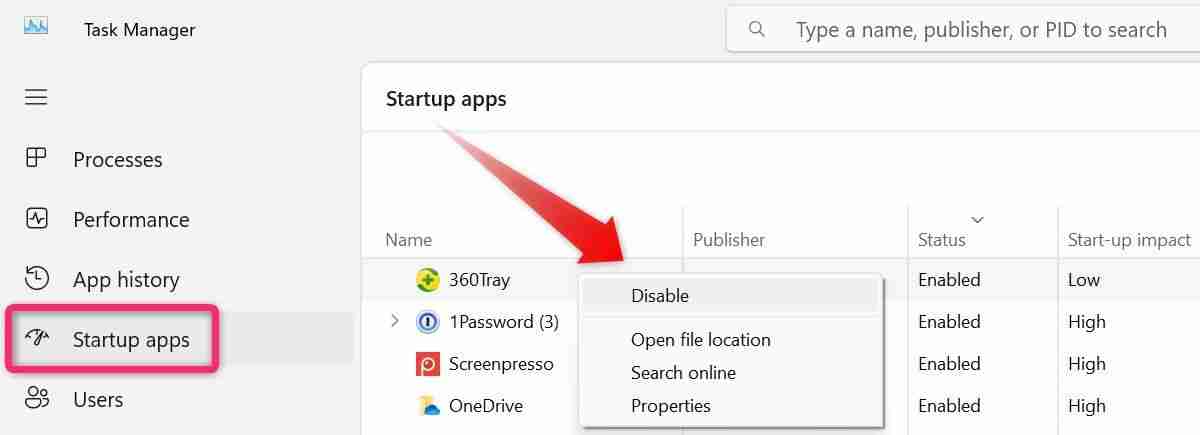
スタートアップ アプリと同様に、バックグラウンド アプリは、アクティブに使用していない場合でも、コンピューターのリソースのかなりの部分を消費する可能性があります。多くのアプリはインストール時にバックグラウンドで実行する許可を自動的に取得するため、時間の経過とともにシステムの負荷が徐々に増加します。
コンピューターへのこの負担を軽減するには、不要なバックグラウンド プロセスをオフにする必要があります。これを行うには、[スタート] ボタンを右クリックし、[タスク マネージャー] を選択します。次に、「プロセス」タブに移動し、CPU 列と RAM 列の上部をクリックして、プロセスをリソース使用量の降順に並べ替えます。
リソースを大量に消費するプロセスを特定し、それらを無効にします。これを行うには、プロセスを右クリックし、「タスクの終了」を選択します。
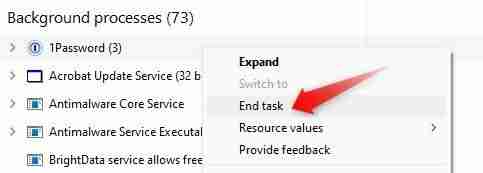
重要なシステムプロセスやサービスをオフにしないように注意してください。特定のプロセスについて不明な点がある場合は、オンラインで簡単に検索すると、そのプロセスを無効にする必要があるかどうかを判断できます。経験則として、ウイルス対策、マルウェア対策、または Windows アップデートに関連するものは無効にしないでください。
ほとんどのアプリでは、パフォーマンスとビジュアル品質の間でリソース消費のバランスを取ることができます。パフォーマンスとグラフィック設定が高いほど、より多くのリソースが使用される傾向があります。ローエンド コンピューターへの負担を軽減するために、私はほとんどのアプリを低いグラフィックス設定とパフォーマンス設定で実行していました。これは全体的なエクスペリエンスに影響を与えましたが、リソースの使用量を最小限に抑えるのに役立ちました。
私も、使わないアプリの不要な機能をオフにしたり、あまり必要のないアプリの設定を調整したりしていました。たとえば、ブラウザではハードウェア アクセラレーションを無効にし、メディア プレーヤーでは HD ではなく標準品質でビデオを再生し、ゲームではアニメーション効果をオフにしていました。このアプローチにより、CPU、GPU、RAM の使用量をさらに削減することができました。
アニメーション、影、透明度などの視覚効果は、コンピューターのインターフェイスのグラフィカルな外観を改善します。ただし、これらの効果は、他の何かで使用したほうがよいシステム リソースも消費します。リソースの使用量を減らすために、私はこれらの視覚的な拡張機能のほとんどを無効にしていました。 PC の負荷を軽減するためにも同じことができます。
「システムの外観とパフォーマンスを調整する」と入力してクリックします。次に、「最高のパフォーマンスを実現するために調整」を選択します。あるいは、個々のエフェクトを手動でオフにすることもできます。
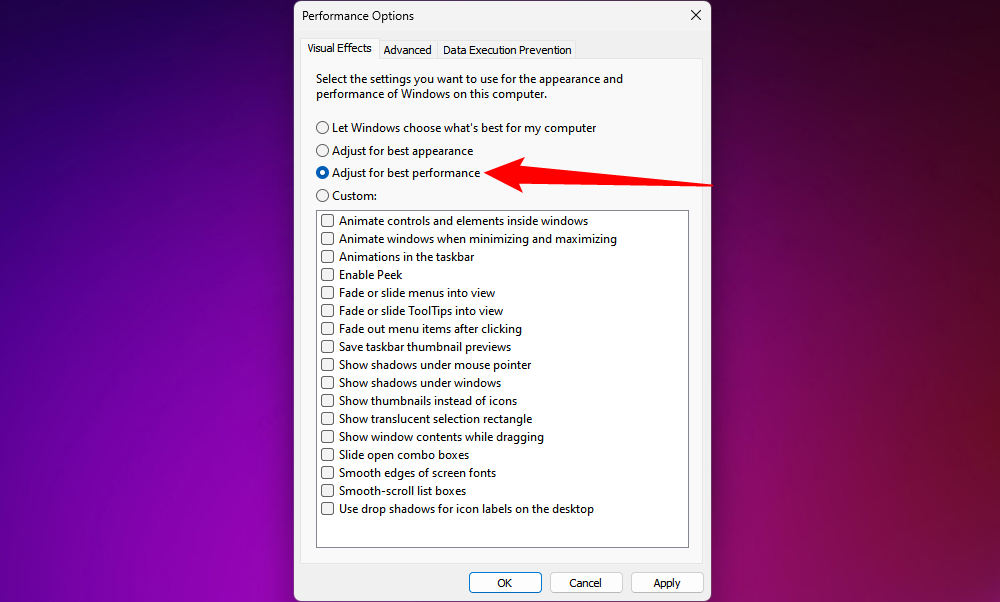
Menurunkan resolusi komputer saya di bawah tetapan yang disyorkan ialah salah satu langkah saya yang paling berkesan untuk mengurangkan penggunaan sumber. Saya meningkatkan prestasi sistem saya dengan mengurangkan tekanan tambahan ini pada CPU dan GPU. Untuk melaraskan peleraian, klik butang Mula, buka "Tetapan", kemudian pergi ke Sistem > Paparkan, dan pilih resolusi yang lebih rendah.
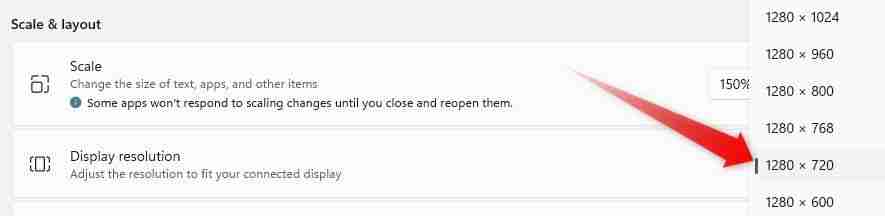
Begitu juga, tema intensif grafik boleh memberi tekanan tambahan pada CPU dan GPU. Jika anda menggunakan tema 3D yang bertenaga, pertimbangkan untuk beralih kepada pilihan yang kurang berat sumber, seperti salah satu tema klasik yang disediakan oleh Windows. Pelarasan kecil ini juga boleh membantu mengurangkan beban kerja komputer anda.
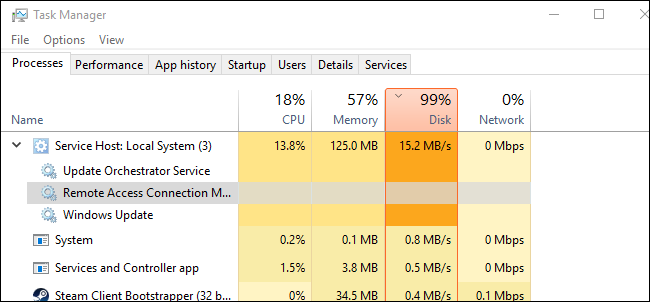
Saya pernah perasan proses rawak yang memakan sumber penting tanpa sebab yang jelas. Apabila diperiksa dengan lebih dekat, ini biasanya menjadi proses sistem. Hari ini, pesalah biasa termasuk Hos Penyedia WMI, Pekerja Pemasang Modul Windows, Hos Perkhidmatan: Sistem Setempat (Rangkaian Terhad), Proses Melahu Sistem dan lain-lain. Untuk lebih jelasnya, anda tidak sepatutnya menamatkan proses ini dengan tidak berhati-hati—mereka biasanya melakukan sesuatu yang penting.
Walau bagaimanapun, kadangkala mereka menggunakan terlalu banyak sumber kerana aplikasi atau perkhidmatan yang berkaitan berjalan secara tidak perlu atau mempunyai pepijat, dan mengabaikannya akan memberi tekanan yang teruk pada perkakasan komputer saya. Saya membiasakan diri untuk memantau proses yang menggunakan sumber paling banyak dengan teliti dan mengambil langkah yang perlu untuk membetulkan punca dan mengurangkan penggunaan sumber. Kadang-kadang itu bermakna melumpuhkan sesuatu yang saya tidak perlukan, kadang-kadang ia bermakna membetulkan pepijat.
Anda harus sentiasa menyemak dan memantau proses sistem penggodam sumber ini dan mengambil tindakan untuk menyelesaikan isu asas untuk meminimumkan penggunaan sumber.
Menjalankan berbilang proses intensif sumber secara serentak boleh mengatasi komputer kelas bawah. Ini boleh mengurangkan prestasi keseluruhan dan mengganggu pengalaman pengguna. Saya pernah menutup program, terutamanya program yang memerlukan sumber seperti perisian reka bentuk grafik, penyemak imbas dan editor video sebelum memulakan aplikasi lain yang menuntut.
Saya juga pernah mengurus bilangan tab penyemak imbas yang terbuka dengan teliti, menutup mana-mana tab yang tidak diperlukan. Walaupun langkah-langkah ini mungkin kelihatan kecil secara individu, secara kolektif, langkah-langkah ini mengurangkan penggunaan sumber dengan ketara. Untuk memastikan komputer anda berjalan lancar, elakkan berbilang tugas dan menjalankan berbilang apl berat secara serentak.
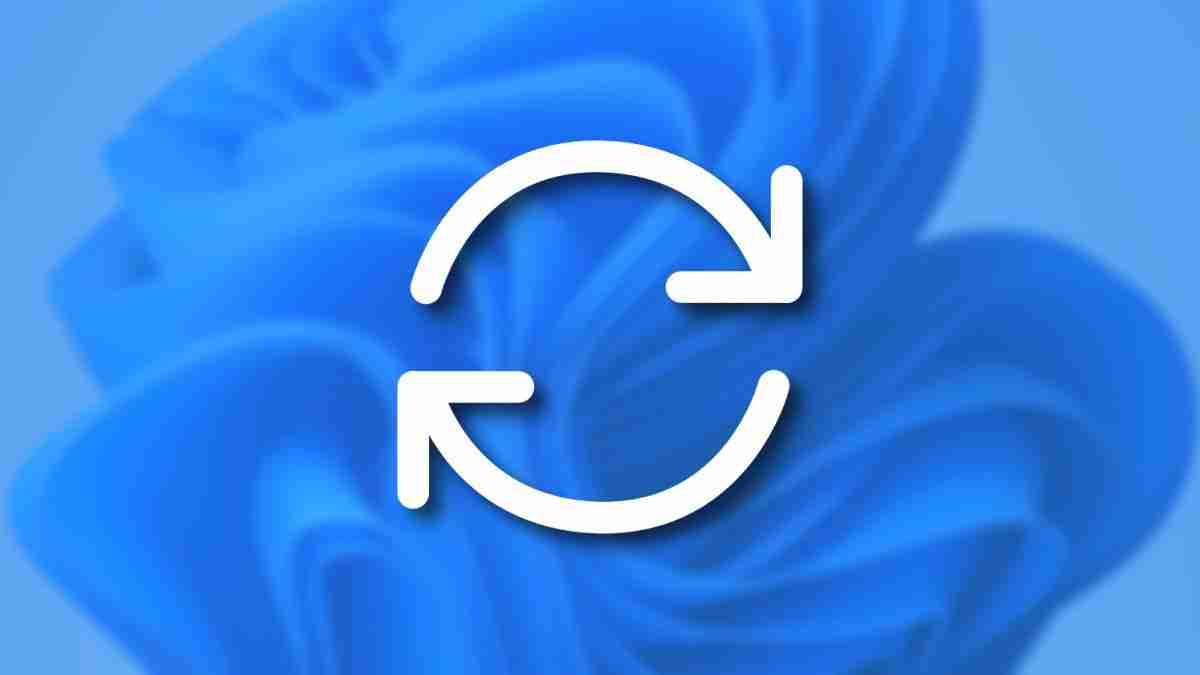
Pepijat dan isu asas dalam apl boleh menyebabkan mereka menggunakan sumber yang berlebihan. Pembangun biasanya menyelesaikan masalah ini dengan mengeluarkan patch dalam kemas kini, yang membantu apl berjalan dengan lebih cekap. Atas sebab ini, anda harus mengemas kini apl anda setiap kali versi baharu dikeluarkan. Jika apl menawarkan pilihan kemas kini automatik, pastikan anda mendayakannya.
Begitu juga, anda harus memastikan sistem pengendalian anda dikemas kini untuk memastikan ia menggunakan perkakasan anda dengan cekap. Semak kemas kini secara kerap dan pasangkannya sebaik sahaja ia tersedia.
Program Berpotensi Tidak Diingini (PUP) pada sistem anda boleh membebankan perkakasan komputer anda dengan serius.
Walaupun program ini mungkin tidak selalu berniat jahat, ia boleh menjadi sumber utama dan memperlahankan prestasi komputer anda dengan serius. Jika sistem anda dijangkiti perampas, keadaan lebih teruk lagi, kerana jangkitan ini—terutamanya penjahat kripto—boleh mengeksploitasi sumber komputer anda dari jauh untuk perlombongan dan aktiviti lain.
Untuk memerangi ini, anda harus sentiasa memantau program yang menggunakan sumber RAM atau CPU tinggi dalam Pengurus Tugas. Jika anda mengenal pasti proses yang dipautkan kepada PUP atau perampas, yang boleh anda sahkan dengan carian dalam talian pantas, anda harus menjalankan imbasan perisian hasad dan mengambil langkah yang perlu untuk mengalih keluar program atau jangkitan.
Mempunyai komputer kelas rendah tidak bermakna anda perlu bertahan dengan prestasi yang lembap. Memandangkan anda sudah biasa dengan proses yang boleh membebankan perkakasan komputer anda dan cara saya menguruskannya dengan pelbagai tweak dan strategi, anda boleh melakukan perkara yang sama.
Perubahan anda telah disimpan
E-mel dihantar
E-mel telah dihantar
Sila sahkan alamat e-mel anda.
Hantar e-mel pengesahanAnda telah mencapai maksimum akaun anda untuk topik yang diikuti.
以上がWindows PC のリソース使用量を低く抑える 10 の習慣の詳細内容です。詳細については、PHP 中国語 Web サイトの他の関連記事を参照してください。